

Blender機能がアリすぎ、役に立ちそうなアドオンを調べています。CAD SketcherはBlenderを普通にあるメカニック系の3Dと同じように使うことができます。
ダウン先:
New動画
CAD_Sketcherの入れ方・使い方
Zipファイルをダウンロードし、解凍せずにその場所を指定すればOK
「編集」>「プリファレンス」>「アドオン」>「インストール」
Zipファイルの場所を選択(ダウンロードしたフォルダを指定)
下の画像をクリックするとサイトに移動します。


メニューアイコンを出す
この黄色い先のメニューを表示するには:

install from pip でモジュール(メニュー)をインストールするようです。

動画で説明
CAD_Sketcher 線の太さ・色
マウスがあるときの線などの色(ハイライト表示)
「編集」>「プリファレンス」>「3DビューCADSketcher」>「テーマ」>「Entity」>「ハイライト」の色を変更します。

線の太さ
赤矢印先の数値を大きくすればOK

使い方初歩
Convert (スケッチをメッシュに変換)

「Leave Sketch」になっていたら、下にある「Convert Type」で「メッシュ」を選択し青い部分クリックすればOK
Document (英語版)
アドオン CAD sketcherを追加し、3D_CADのように使う

起動方法は
赤矢印をクリック、次に水色の矢印をクリック。それから、面を選択します。
Constraints いろいろな拘束
Distance : 寸法拘束
Coincident : 一致拘束
Vertical : 垂直
Tangent : 正接(接線)
グリッド線が非表示のとき

2番目の赤矢印先にチェックをいれればOK
Sketcherの初歩的な使い方
(1)テンキーの1を押し、正面に
(2)右側のSketcherメニューを出します。

最初は、メニューが表示されてません。Nキーを押しメニューを表示します。
(3)「Sketcher」>「+ Add Sketch」と選択し、四角なり円を描きます。

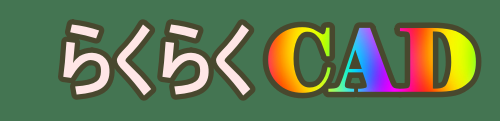

コメント